數位教材教學運用教育訓練(2021.1.15~21)
WonderFox HD Video Converter簡介
WonderFox HD Video Converter Factory Pro是一項多功能video編輯的軟體,有許多實用的功能,簡介如下,官方有時會將舊的版本free釋出如[HD Video Converter Factory Pro 17.2 限時免費版本下載],大家可以線上下載來試試!!
1.線上下載各種video
1.點擊視頻下載
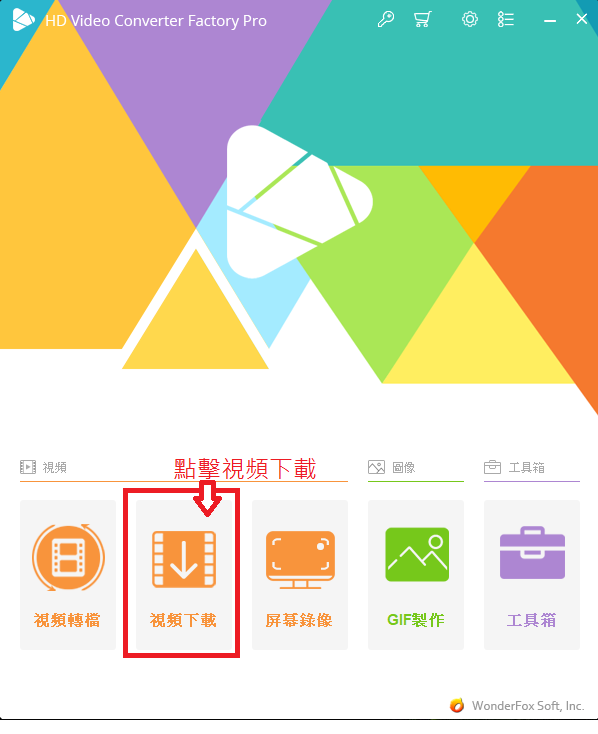
2.點擊+新的下載
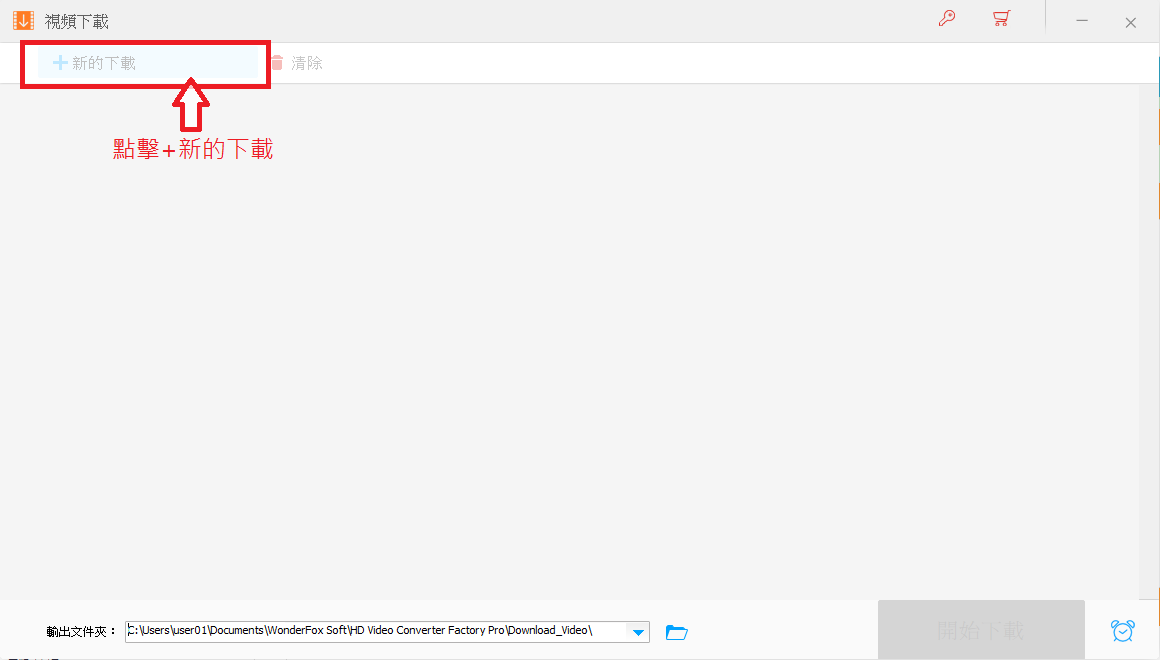
3.在黏貼連結處,貼上網址然後按下黏貼分析,再選取想下載格式,並按確定。
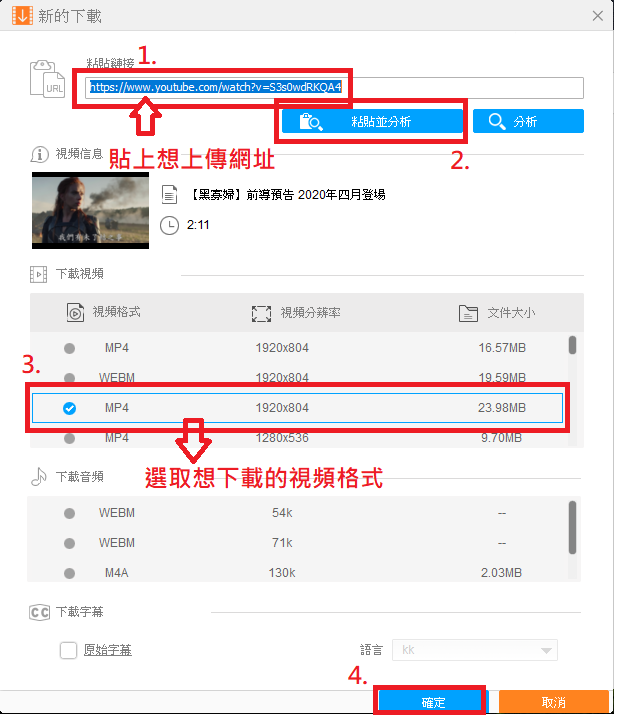
4.選取要放入的資料夾,並下載。 影片就會出現在放入的資料夾。
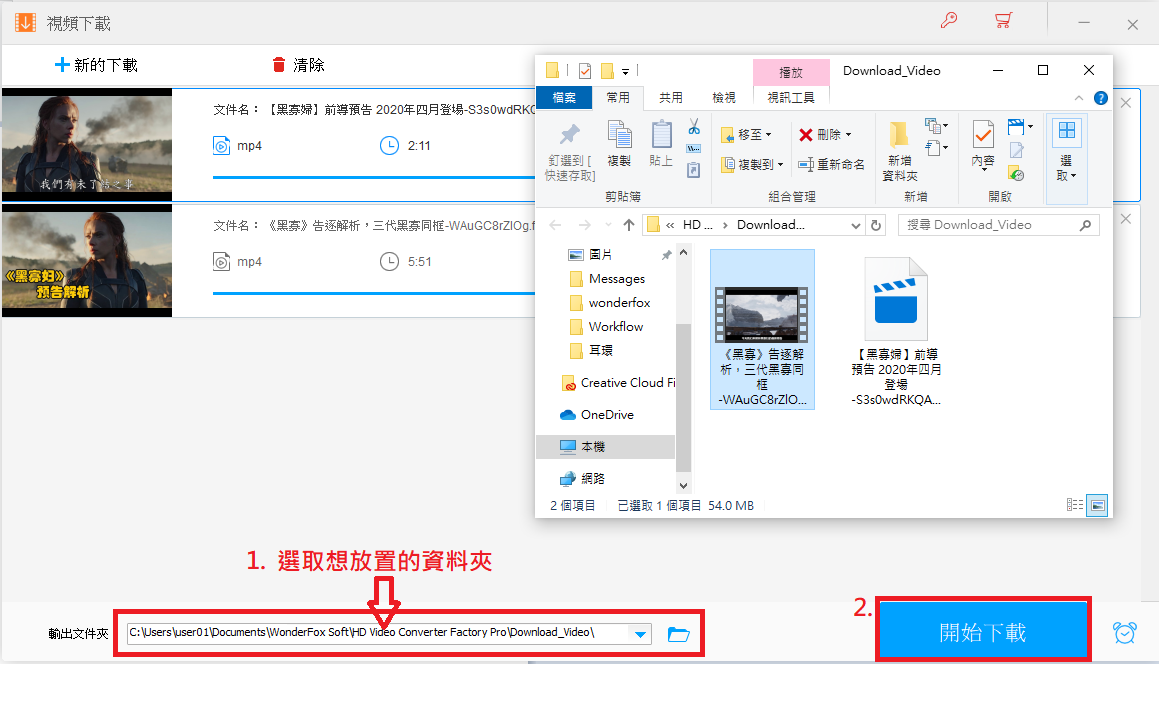
2.影片轉檔
1.點擊視頻轉檔
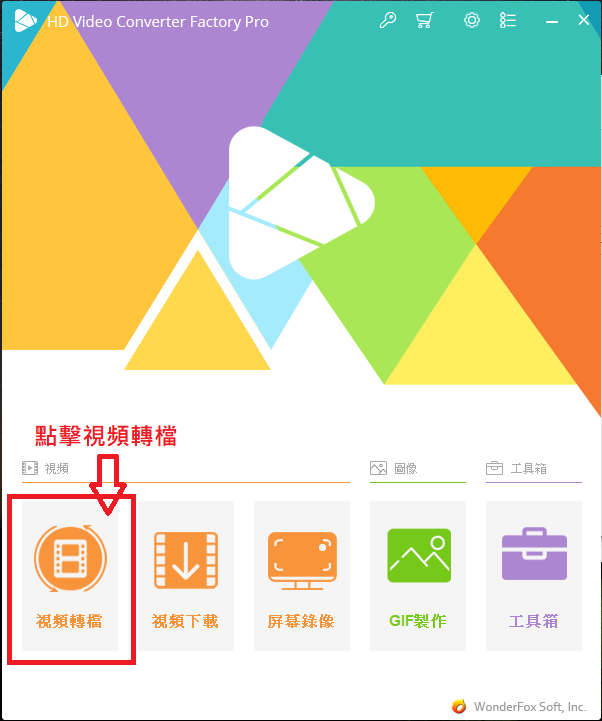
2.點擊+添加文件,選取想轉檔的影片,並開啟。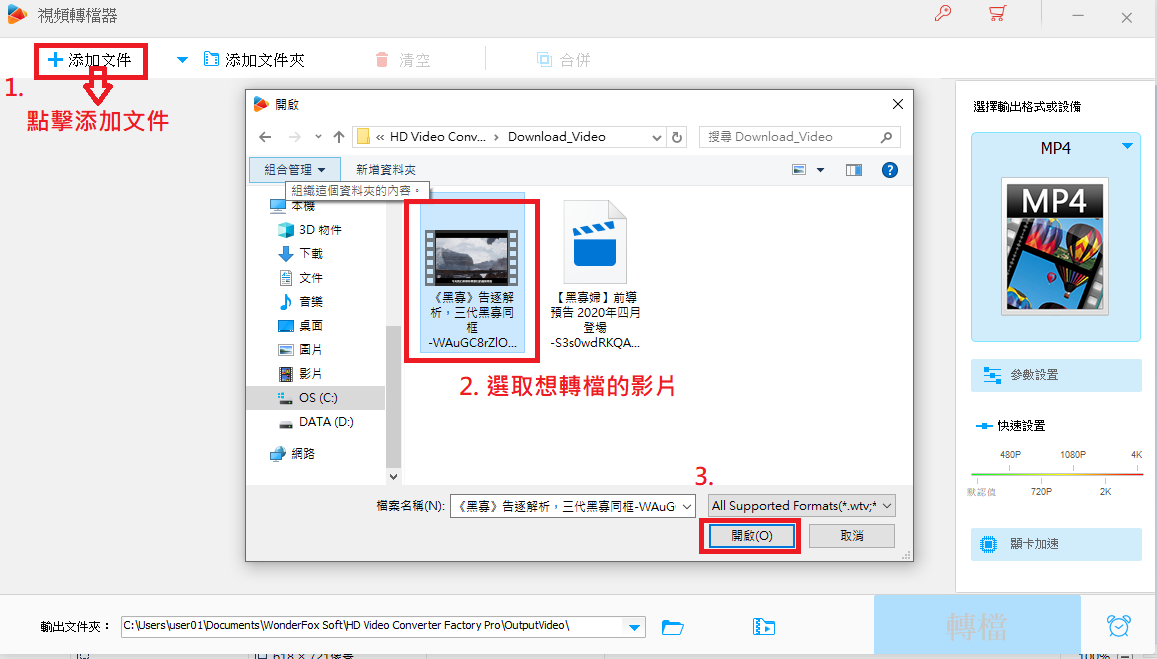
3.選取輸出格式或設備,並轉檔。
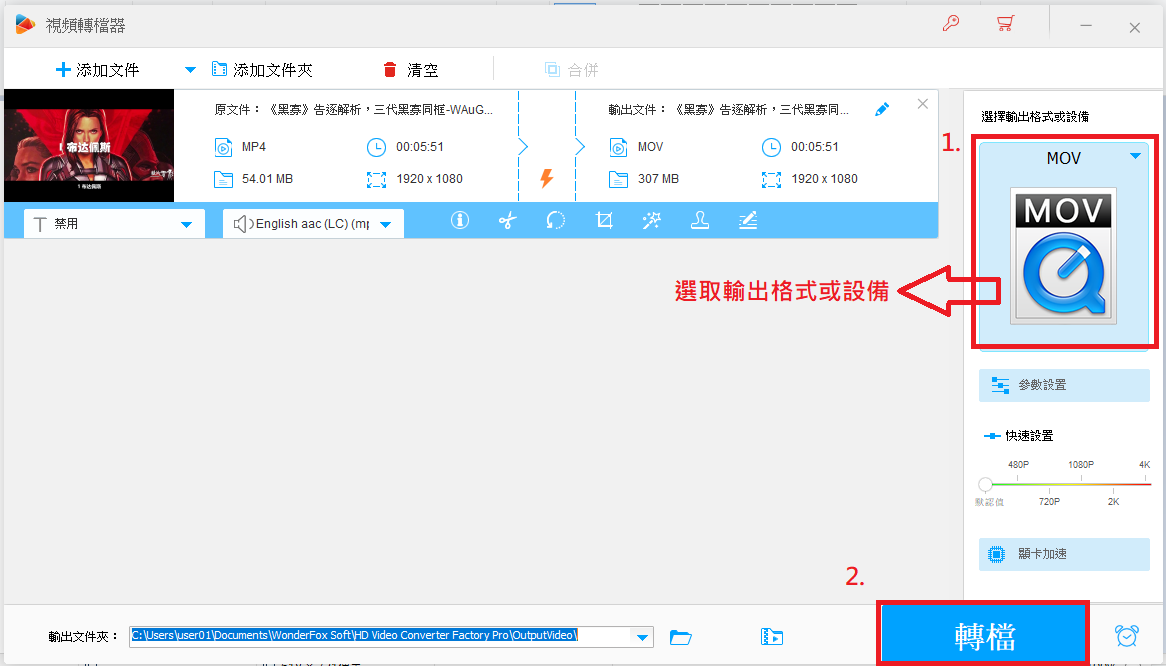
3.編輯影片(裁切/剪輯/加入特效)
1.點擊剪輯。
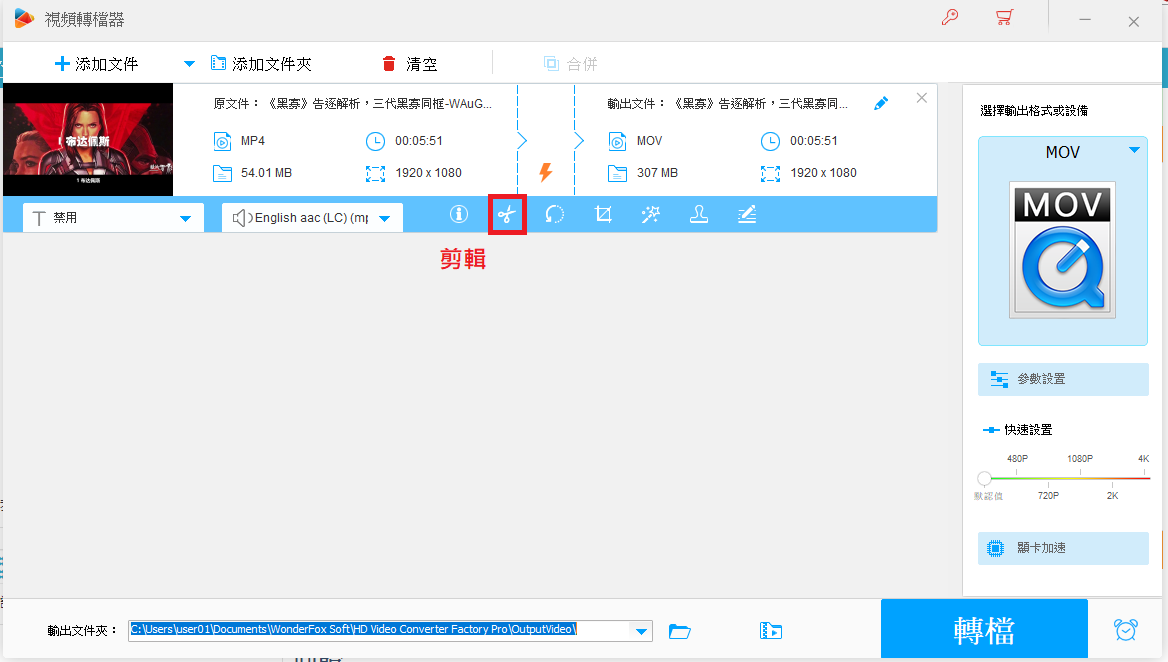
2.選取要剪切的時間點,並按剪切。
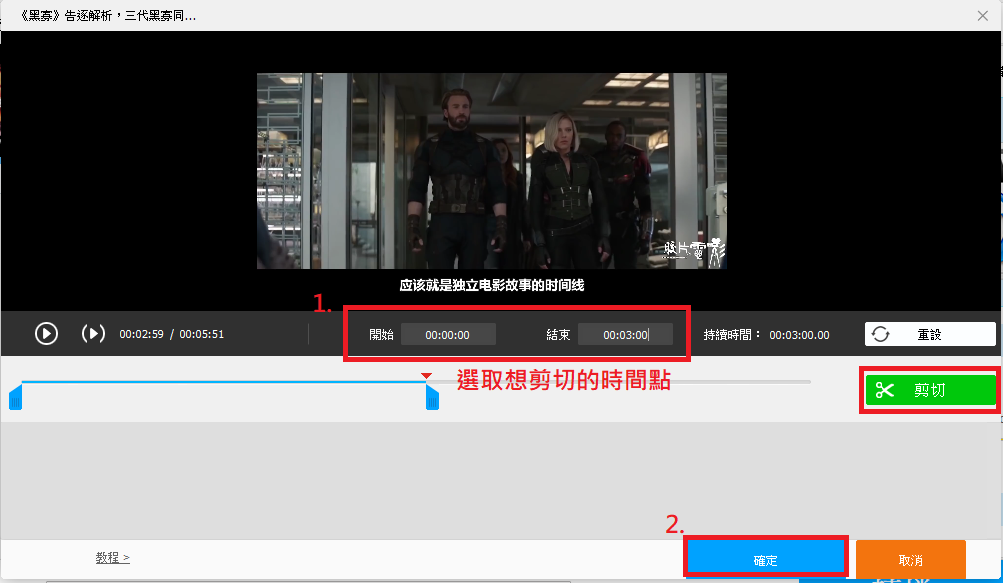
3.點擊裁切。
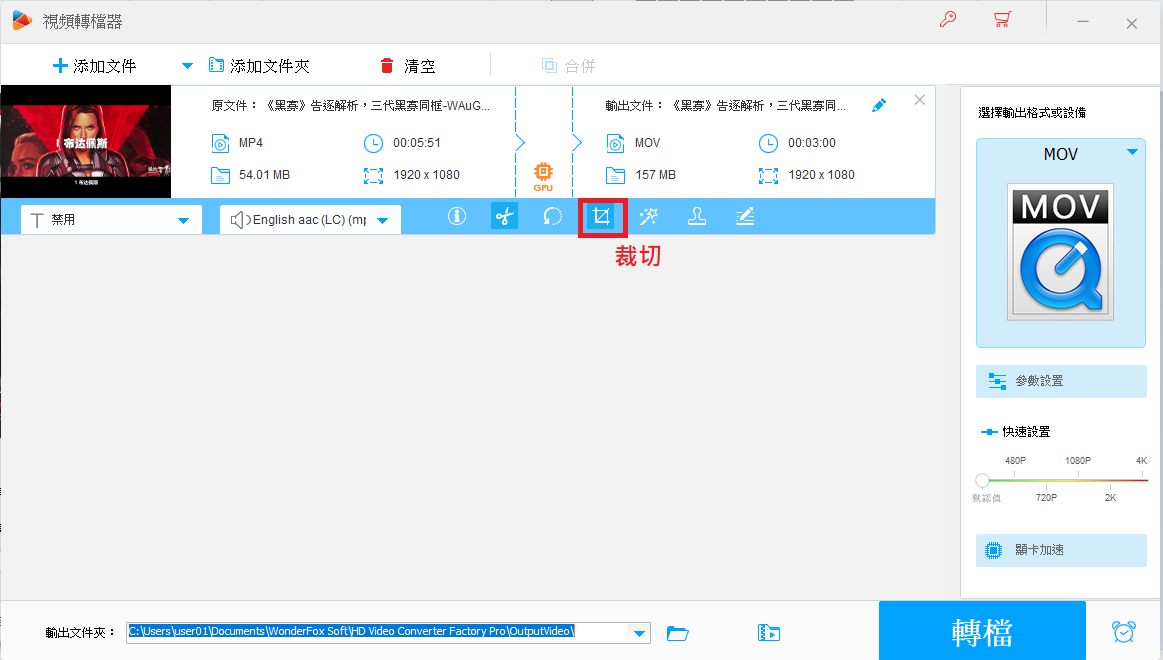
4.拉至想裁切的大小,並按確定。
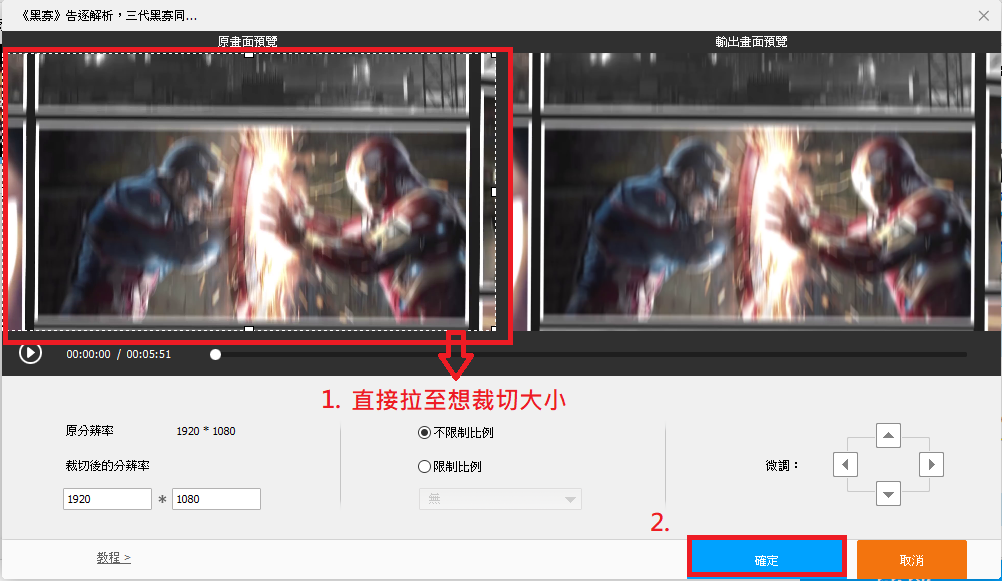
5.點擊特效。

6.可選取想變更的特效,並按確定。
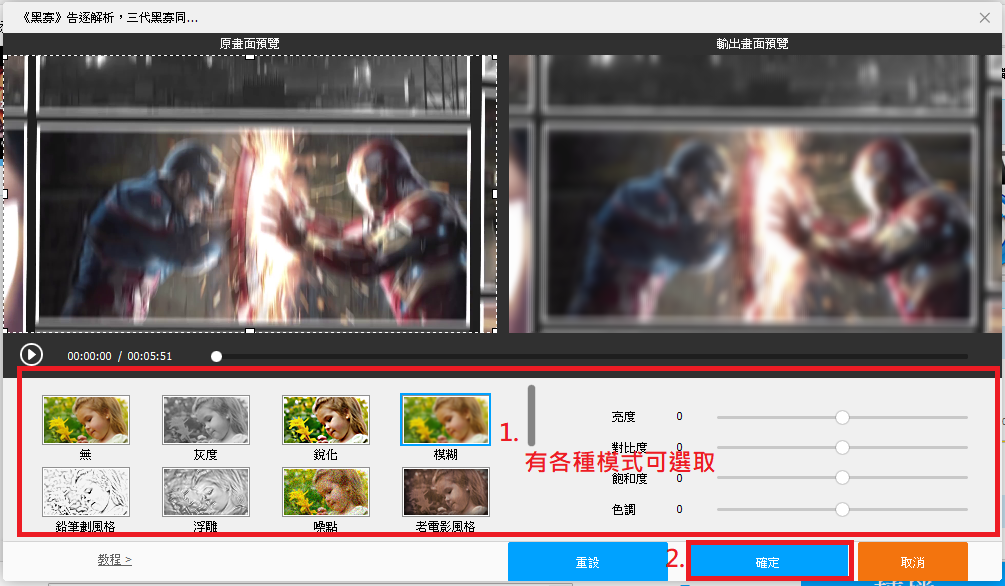
4.加入字幕
1.點擊添加文件。
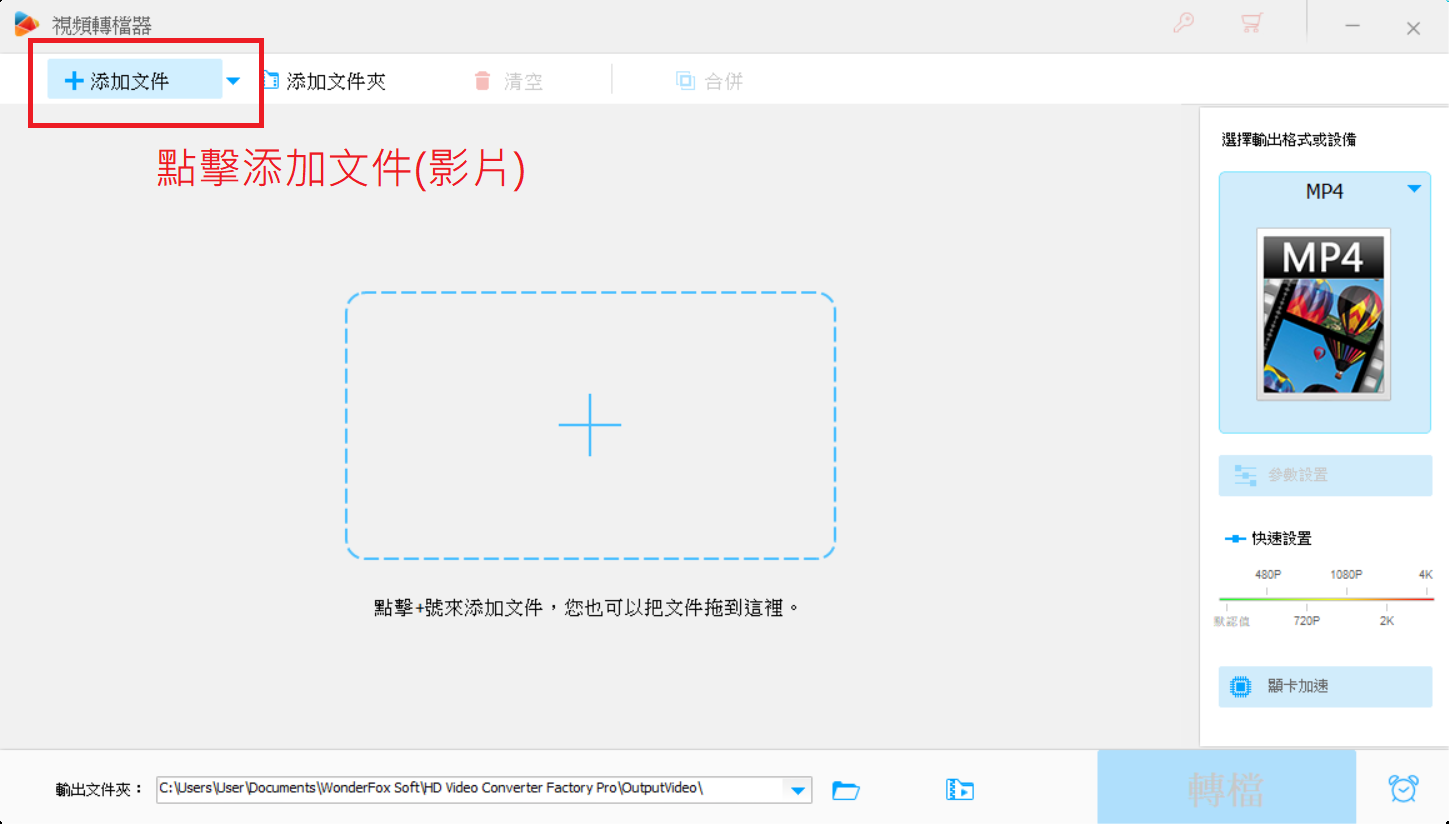
2.選擇你想加入字幕的影片,點擊開啟。
3.影片成功開啟後,點擊T的倒三角形,下拉選單中選擇添加字幕。
4.選擇你想加入影片中的字幕檔,點擊開啟。
5.開啟後,會在T的下拉選單中看到你的字幕檔名稱,點擊即可。
6.點擊影片即可預覽。
7.可以看影片跟字幕是否有對到或是字幕有無添加成功,這裡有添加成功。
8.確認好後,選擇要輸出的格式、輸出的資料夾,最後點擊轉檔即成功。
5.影片合併
1.點擊添加文件。
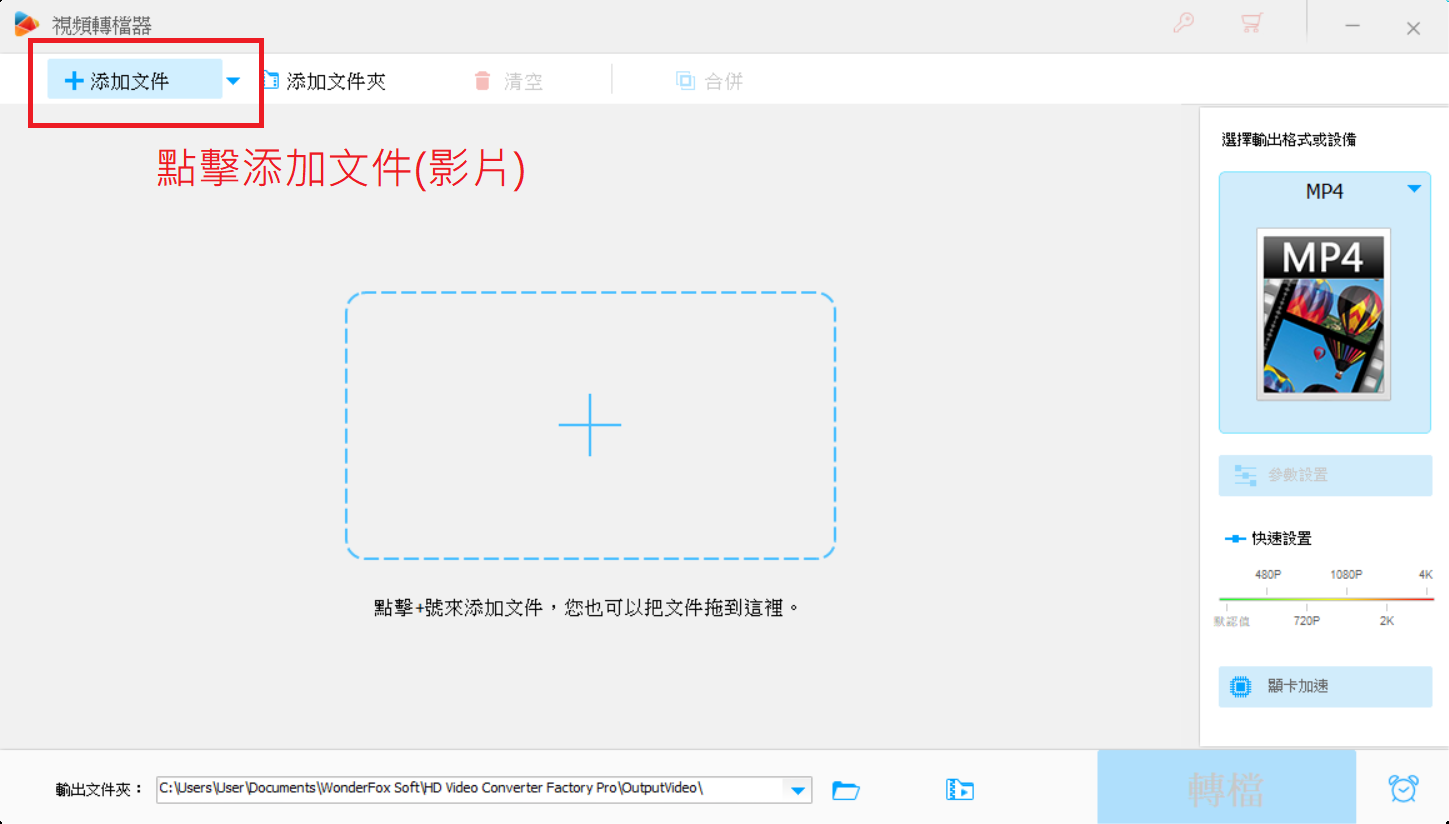
2.選擇你想合併的影片,點擊開啟。
3.影片成功開啟後,點擊合併。
4.點擊合併會出現軌道,可同時處理多個影片。
5.在軌道加入影片有兩種方式: 一、直接將影片拉入軌道
二、選擇要加入的影片點擊移下去
6.把影片移出軌道有兩種方式: 一、直接將影片拉出軌道 二、選擇要移出的影片點擊移上去
7.編輯好合併的影片後,點擊合併。
8.合併完成的影片會顯示在主頁面,一個軌道就是合併成一個影片。 可以更改影片名稱。 選擇輸出格式、資料夾,點擊轉檔即成功。
6.多畫面處理
1.先選擇想要的模板,點擊添加視頻。添加視頻1的影片就會在旁邊預覽圖1的位置。
2.添加完視頻後,可按下方播放鍵進行預覽。可選擇輸出視頻質量。 音軌有三個選項: 一、無 二、視頻1的音效 三、視頻2的音效 (很可惜無法選擇其他的音效)
3.確認好後,選擇輸出文件夾,點擊創建視頻即完成。
4.完成的影片。
最後修改: 2020年 05月 10日(日) 17:16